
안녕하세요.
사업소득세를 신고하면 국세로 사업소득세를 납부하여야 합니다.
사업소득세가 발생되면 지방소득세를 별도 10% 함께 신고 및 납부해야 합니다.
지방세는 사업자 및 근로자 지방소득세 납부 의무가 있는 자는 모두 납부하여야 합니다.
지방소득세의 신고 및 납부기한도 사업소득세와 동일하게
지급월이 속하는 달의 다음 달 말일까지입니다.
따라서, 사업소득세를 신고할 때 지방소득세도 짝꿍으로 같이 신고하면 됩니다.

가장 먼저 지방소득세 신고서를 작성해야 합니다.
세무신고관리-지방소득세특별징수납부서 순서대로 클릭해 주세요.
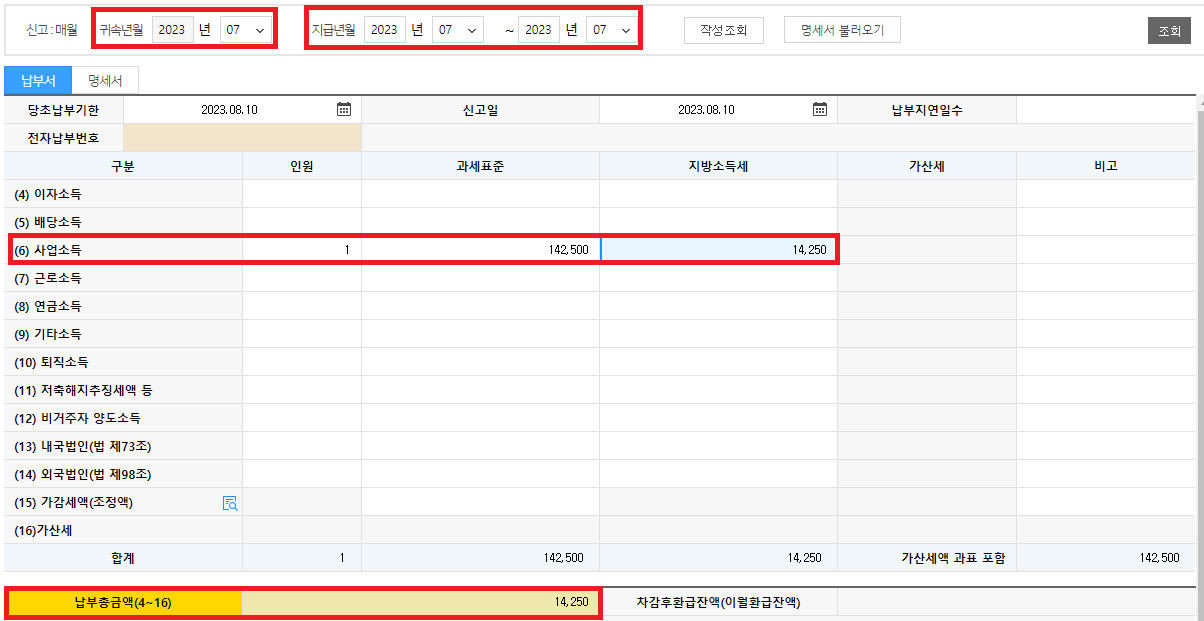
원천징수이행상황 신고서에서 사업소득세 입력내용을 조회하였다면
지방소득세신고서에도 동일한 내용이 불러와집니다.
지방소득세는 사업소득세(국세) 금액의 10%입니다.
이번 신고서의 금액을 예를 들어보면
사업소득세 4,750,000원일 때
사업소득세=4,750,000*3%=142,500
지방소득세=142,500*10%=14,250
으로 계산됩니다.

지방소득세 신고서를 조회 후 우측 상단에 마감버튼을 눌러
지방소득세 신고서 마감을 진행해 주세요.

지방소득세 신고서 마감을 한 뒤
지방소득세특별징수전자신고 메뉴를 통하여 파일 제작을 해줍니다.

해당 지급기간을 조회한 후 우측 상단의 제작버튼을 누른 후
비밀번호 8자리를 입력하여 전자신고파일제작 버튼을 눌러서 파일을 제작해 주세요.

국세는 홈택스에서
지방세는 위택스에서 접수를 하게 됩니다.

위택스 사이트에 접속 후 공인인증서로 로그인해주세요.
위택스에 인증서가 등록이 안되어 있다면
우측 상단에 인증센터를 통하여 인증서 등록부터 한 뒤 로그인 진행하시면 됩니다.
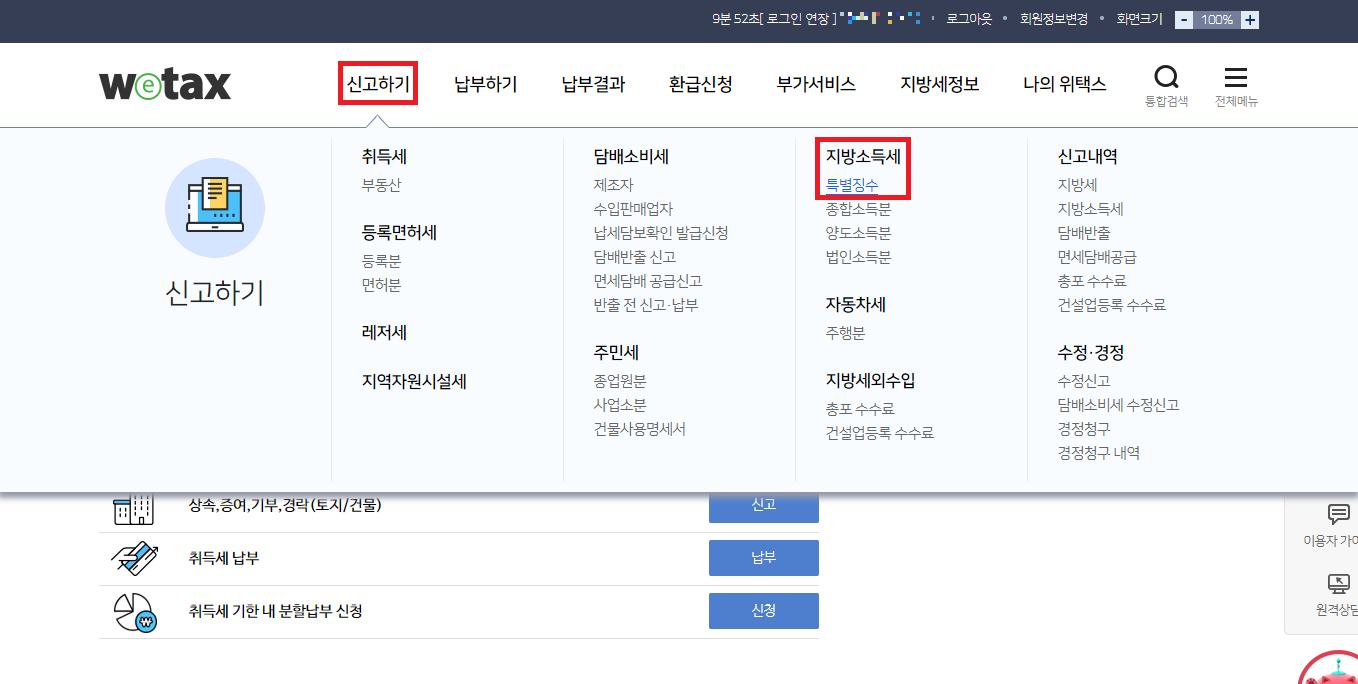
로그인 한 뒤
신고하기-지방소득세-특별징수 순서대로 클릭해 주세요.

지방소득세 신고서 전자신고를 위해
6개의 네모박스 중
일괄납부, 일괄납부내역조회 두 가지 메뉴를 사용합니다.
먼저 일괄납부(회계프로그램이용) 화살표 버튼을 눌러주세요.

파일 찾기 버튼을 눌러 제작한 파일을 더블클릭 해주고
비밀번호를 입력해 주고 변환하기 버튼을 눌러주세요.

파일이 정상이면 오류 없이 정상변환에 1이라고 뜹니다.
파일전송을 누르고 전송해 주시면 됩니다.


파일전송 내역조회를 누르면
내가 신고한 사업장의 정보가 조회됩니다.
정상신고여부 한번 더 체크해 주세요.
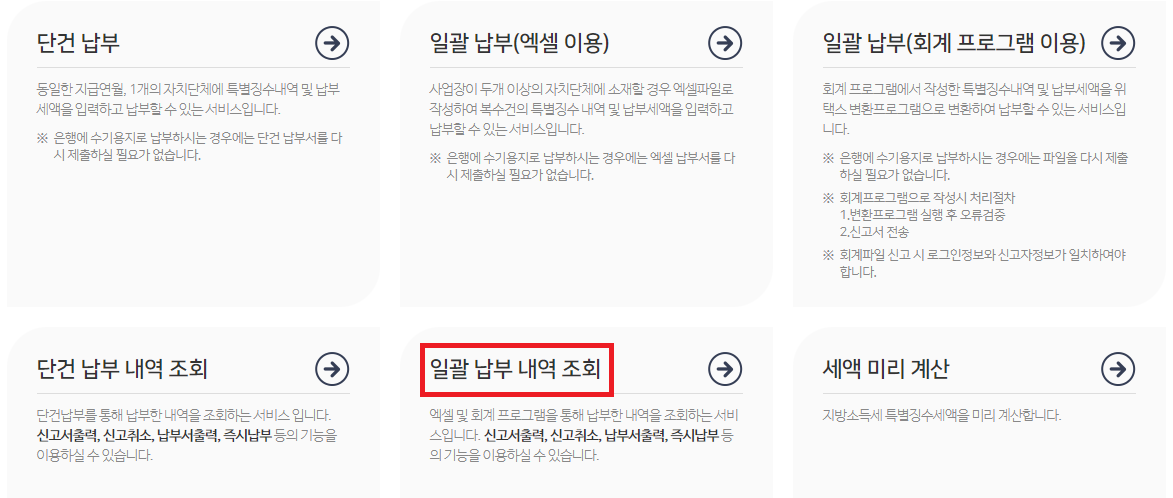
정상신고 확인 후 창을 닫고
일괄 납부 내역 조회 화살표를 눌러주세요.
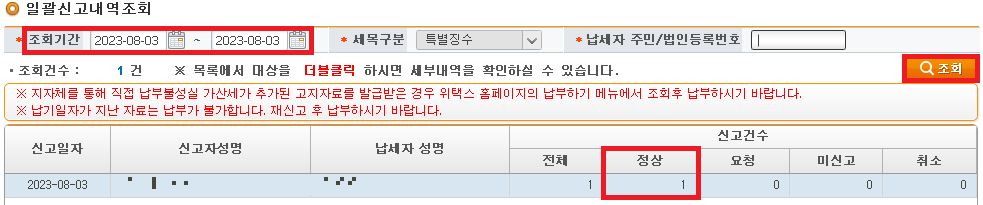
일괄신고내역조회 메뉴를 눌러 조회기간(접수한 날)을 설정하여 조회를 눌러주면
하단에 신고일자와 납세자명(대표자명)이 조회됩니다.
해당 라인을 더블클릭 해주세요.
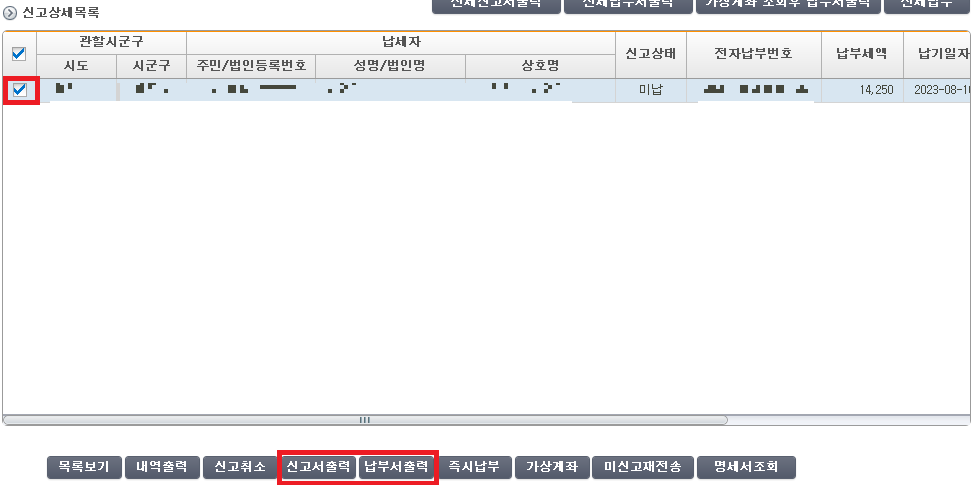
왼쪽 네모박스를 체크하면 하단의 신고서출력, 납부서출력 버튼이 활성화됩니다.
차례대로 클릭하여 출력해 주시면 신고 완료입니다.


사업소득세 및 지방소득세 신고 납부기한은
귀속월 다음 달 10일까지입니다.
이상 사업소득세할 지방소득세 신고서 작성, 위택스 전자접수 방법을 알려드렸습니다.
궁금하신 점은 댓글 달아주시면 자세히 설명드릴게요.
감사합니다.
'인건비 > 인건비 신고방법 및 유의사항' 카테고리의 다른 글
| 자영업자 고용보험 신청방법 따라하기 (0) | 2023.08.22 |
|---|---|
| 자영업자 고용보험 가입 신청방법 및 서류 보험료지원금 (0) | 2023.08.21 |
| 근로소득간이지급명세서 근로소득지급명세서 차이점과 제출기한 (0) | 2023.08.10 |
| 위하고 사업소득 간이지급명세서 홈택스 제출방법 및 제출기한 (0) | 2023.08.07 |
| 사업소득자 프리랜서 위하고 원천징수이행상황신고서 신고방법 (0) | 2023.08.04 |



